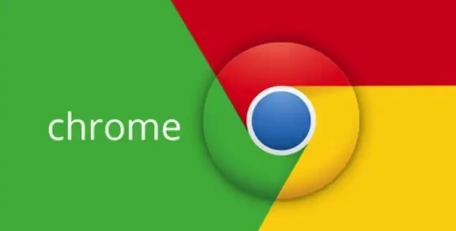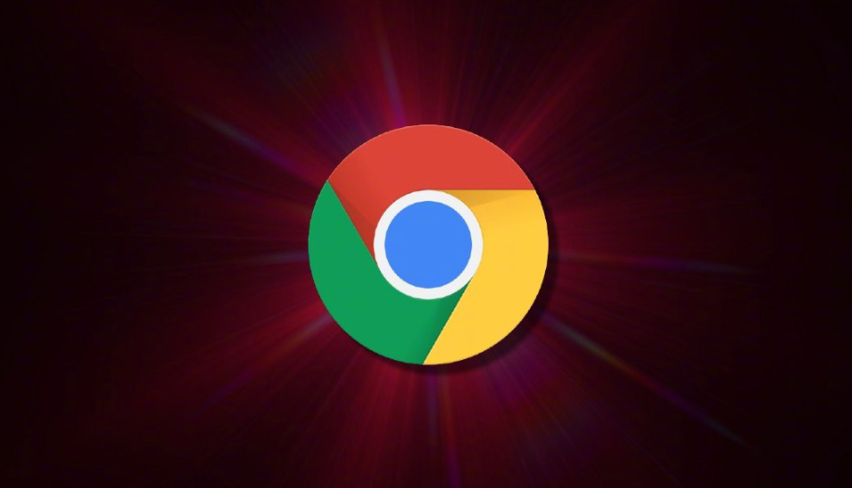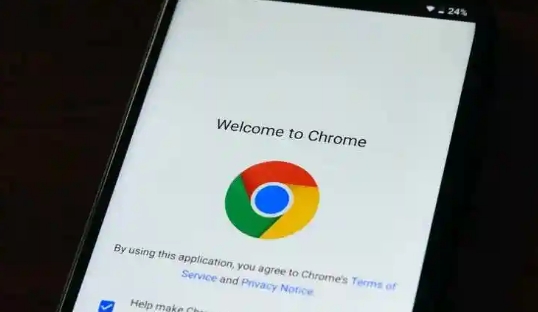详情介绍
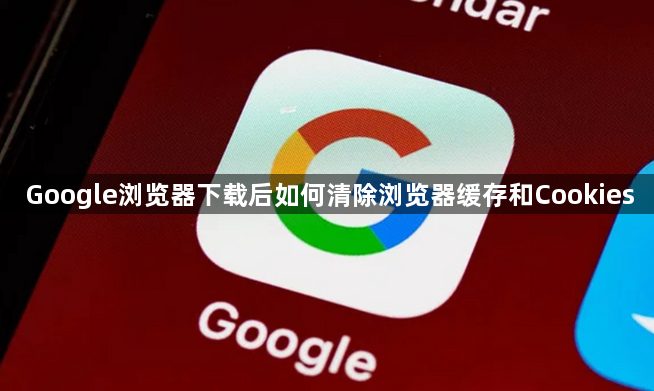
一、清除浏览器缓存
1. 打开浏览器设置:在Google浏览器中,点击右上角的三个点图标,选择“设置”。
2. 找到隐私设置和安全性选项:在设置页面中,向下滚动,找到“隐私设置和安全性”部分。
3. 点击清除浏览数据:在“隐私设置和安全性”中,点击“清除浏览数据”选项。
4. 选择要清除的内容:在弹出的窗口中,可以选择要清除的数据类型,包括“缓存的图片和文件”。可以根据需要选择清除的时间范围,如“过去一小时”“过去一天”“过去一周”等,也可以选择“所有时间”来清除所有缓存。
5. 点击清除数据按钮:确认选择后,点击“清除数据”按钮,浏览器将开始清除所选的缓存内容。
二、清除Cookies
1. 重复上述步骤至清除浏览数据窗口:按照清除浏览器缓存的前几步操作,打开“清除浏览数据”窗口。
2. 选择Cookies和其他网站数据:在要清除的数据类型中,勾选“Cookies和其他网站数据”。同样,根据需要选择合适的时间范围。
3. 点击清除数据按钮:确认选择后,点击“清除数据”按钮,浏览器将清除所选时间范围内的Cookies和其他网站数据。
需要注意的是,清除浏览器缓存和Cookies可能会导致一些网站需要重新登录或重新设置一些偏好选项。同时,定期清除浏览器缓存和Cookies有助于保护个人隐私和提高浏览器的性能。